ವೈರ್ಡ್ ಇಂಟರ್ನೆಟ್ಗೆ ಸಂಪರ್ಕಿಸಲು ನೀವು ಈ ಕೆಳಗಿನವುಗಳನ್ನು ಮಾಡಬೇಕಾಗಿದೆ:
"ಪ್ರಾರಂಭಿಸು - ನಿಯಂತ್ರಣ ಫಲಕ" ಗೆ ಹೋಗಿ.
ನಂತರ "ನೆಟ್ವರ್ಕ್ ಮತ್ತು ಹಂಚಿಕೆ ಕೇಂದ್ರ".
ತೆರೆಯುವ ವಿಂಡೋದಲ್ಲಿ, "ನೆಟ್ವರ್ಕ್ ಸೆಟ್ಟಿಂಗ್ಗಳನ್ನು ಬದಲಾಯಿಸಿ" ಐಟಂ ಅನ್ನು ಹುಡುಕಿ.
ಅದರಲ್ಲಿ, "ಹೊಸ ಸಂಪರ್ಕ ಅಥವಾ ನೆಟ್ವರ್ಕ್ ಅನ್ನು ಹೊಂದಿಸಿ" ವಿಭಾಗವನ್ನು ಆಯ್ಕೆ ಮಾಡಿ.
ಮುಂದಿನ ಹಂತದಲ್ಲಿ, ನೀವು ಹೇಗೆ ಸಂಪರ್ಕಿಸಬೇಕು ಎಂಬುದನ್ನು ಆರಿಸಬೇಕು, "PPPoE ಜೊತೆಗೆ ಹೆಚ್ಚಿನ ವೇಗ" ಆಯ್ಕೆಮಾಡಿ.
ಹೊಸ ಸಂಪರ್ಕವನ್ನು ಹೊಂದಿಸಲು ಪುಟದಲ್ಲಿ, ನಿಮ್ಮ ಇಂಟರ್ನೆಟ್ ಪೂರೈಕೆದಾರರು ನಿಮಗೆ ಒದಗಿಸಿದ ಮಾಹಿತಿಯನ್ನು ನಮೂದಿಸಬೇಕು, ಅವುಗಳೆಂದರೆ ನಿಮ್ಮ ಲಾಗಿನ್ ಮತ್ತು ಪ್ರವೇಶ ಪಾಸ್ವರ್ಡ್. ಒದಗಿಸುವವರು ನಿಮಗೆ ಅಂತಹ ಡೇಟಾವನ್ನು ಒದಗಿಸಿದ್ದರೆ, ನೀವು ಈ ಡೇಟಾವನ್ನು ಸೂಕ್ತ ಕ್ಷೇತ್ರಗಳಲ್ಲಿ ನಮೂದಿಸಬೇಕು. "ಸಂಪರ್ಕ ಹೆಸರು" ಕ್ಷೇತ್ರದಲ್ಲಿ ಹೊಸ ಸಂಪರ್ಕದ ಹೆಸರನ್ನು ಸಹ ನೀವು ನಿರ್ದಿಷ್ಟಪಡಿಸಬಹುದು. ಇದರ ನಂತರ, "ಸಂಪರ್ಕ" ಬಟನ್ ಅನ್ನು ಕ್ಲಿಕ್ ಮಾಡುವ ಮೂಲಕ ನೀವು ಇಂಟರ್ನೆಟ್ಗೆ ಸಂಪರ್ಕಿಸಲು ಪ್ರಯತ್ನಿಸಬಹುದು.
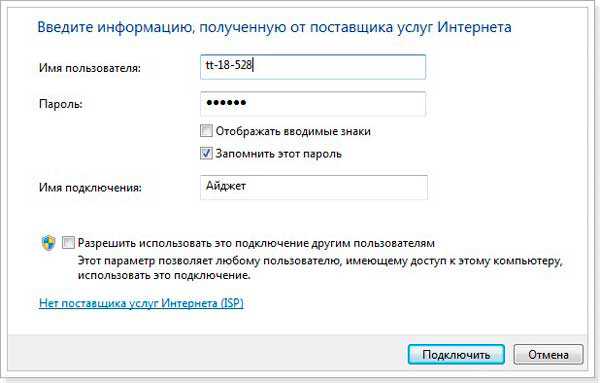
kompogolik.ru
ಕೇಬಲ್ ಮೂಲಕ ಇಂಟರ್ನೆಟ್ಗೆ ಲ್ಯಾಪ್ಟಾಪ್ ಅನ್ನು ಸಂಪರ್ಕಿಸಲಾಗುತ್ತಿದೆ
ಲ್ಯಾಪ್ಟಾಪ್ ಅನ್ನು ಹೆಚ್ಚಾಗಿ ಹೋಮ್ ಕಂಪ್ಯೂಟರ್ನಂತೆ ಬಳಸಲಾಗುತ್ತದೆ, ಇದರ ಪರಿಣಾಮವಾಗಿ ದುಬಾರಿಯಲ್ಲದ ಇಂಟರ್ನೆಟ್ಗೆ ಪ್ರವೇಶದ ಸಮಸ್ಯೆ, ಹೆಚ್ಚಿನ ವೇಗವನ್ನು ಸಹ ಹೊಂದಿದೆ. ಈ ಗುಣಗಳು ಇಂದು ಎತರ್ನೆಟ್ ಸಂಪರ್ಕದಿಂದ ಹೆಚ್ಚು ನಿಕಟವಾಗಿ ಹೊಂದಿಕೆಯಾಗುತ್ತವೆ, ಆದ್ದರಿಂದ ಲ್ಯಾಪ್ಟಾಪ್ನಲ್ಲಿ ಸರಿಯಾದ ಇಂಟರ್ನೆಟ್ ಸೆಟ್ಟಿಂಗ್ಗಳನ್ನು ಹೇಗೆ ಮಾಡಬೇಕೆಂದು ನಾವು ಕೆಳಗೆ ಹೇಳುತ್ತೇವೆ.
ಲ್ಯಾಪ್ಟಾಪ್ ಅನ್ನು ಇಂಟರ್ನೆಟ್ಗೆ ಸಂಪರ್ಕಿಸುವ ಮಾರ್ಗಗಳು
ನಿಮ್ಮ ಲ್ಯಾಪ್ಟಾಪ್ ಅನ್ನು ವೈರ್ಡ್ ಇಂಟರ್ನೆಟ್ಗೆ ಸಂಪರ್ಕಿಸಲು ಹಲವಾರು ಮಾರ್ಗಗಳಿವೆ:
- USB ಮೋಡೆಮ್ ಮೂಲಕ, ಇದು ಅನುಕೂಲಕರವಾಗಿದೆ, ಉದಾಹರಣೆಗೆ, ದೇಶದಲ್ಲಿ, ಆದರೆ ಅಂತಹ ಸಂಪರ್ಕವು ಸಾಮಾನ್ಯವಾಗಿ ಸಾಕಷ್ಟು ವೇಗವನ್ನು ಒದಗಿಸುವುದಿಲ್ಲ ಮತ್ತು ಸಾಮಾನ್ಯವಾಗಿ ಹೆಚ್ಚು ವೆಚ್ಚವಾಗುತ್ತದೆ;
- ಪ್ರವೇಶ ಬಿಂದು ಇದ್ದರೆ Wi-Fi ಅನ್ನು ಬಳಸುವುದು, ಉದಾಹರಣೆಗೆ, Wi-Fi ರೂಟರ್ ಅನ್ನು ಇಂಟರ್ನೆಟ್ನೊಂದಿಗೆ ಡೆಸ್ಕ್ಟಾಪ್ ಕಂಪ್ಯೂಟರ್ಗೆ ಸಂಪರ್ಕಿಸಿದಾಗ;
- ವೈರ್ಡ್ ಎತರ್ನೆಟ್ ನೆಟ್ವರ್ಕ್ ಮೂಲಕ ಇದನ್ನು ಮಾಡಬಹುದು, ಇದು ಹೆಚ್ಚಿನ ವೇಗವನ್ನು ಒದಗಿಸುತ್ತದೆ, ಅದರ ಸಂಪರ್ಕವನ್ನು ನಂತರ ಚರ್ಚಿಸಲಾಗುವುದು.
ಲ್ಯಾಪ್ಟಾಪ್ಗಾಗಿ ಕೇಬಲ್ ಇಂಟರ್ನೆಟ್ ವೇಗವಾಗಿದೆ, ಆದರೆ ಅತ್ಯಂತ ಅನಾನುಕೂಲವಾಗಿದೆ, ಏಕೆಂದರೆ ವಾಸ್ತವವಾಗಿ ಇದು ಮೊಬೈಲ್ ಕಂಪ್ಯೂಟರ್ ಅನ್ನು ಸ್ಥಾಯಿಯಾಗಿ ಪರಿವರ್ತಿಸಬಹುದು. ಡಚಾದಲ್ಲಿ, ಉದಾಹರಣೆಗೆ, ಸರಳ ಯುಎಸ್ಬಿ ಮೋಡೆಮ್ ಅನ್ನು ಆನ್ ಮಾಡುವುದು ಉತ್ತಮ. ಅಪಾರ್ಟ್ಮೆಂಟ್ನಲ್ಲಿ ಬಳಸಲು Wi-Fi ರೂಟರ್ ತುಂಬಾ ಉಪಯುಕ್ತವಾಗಿದೆ.
ಕೇಬಲ್ ಇಂಟರ್ನೆಟ್ ಸಂಪರ್ಕಕ್ಕಾಗಿ ಸಿದ್ಧಪಡಿಸಲಾಗುತ್ತಿದೆ
ಈಥರ್ನೆಟ್ ಸಂಪರ್ಕವನ್ನು ಹೊಂದಿಸಲು, ಮೊದಲು ನಿಮ್ಮ ಲ್ಯಾಪ್ಟಾಪ್ಗೆ ನೆಟ್ವರ್ಕ್ ಕೇಬಲ್ ಅನ್ನು ಸಂಪರ್ಕಿಸಿ. ನೀವು ಅದಕ್ಕೆ ರೂಟರ್ ಅನ್ನು ಸಹ ಸಂಪರ್ಕಿಸಬಹುದು, ಇದು ಕಾನ್ಫಿಗರೇಶನ್ ನಂತರ, ಯಾವುದೇ ಇತರ ಸಾಧನಗಳಿಗೆ Wi-Fi ಅನ್ನು ವಿತರಿಸಲು ಸಾಧ್ಯವಾಗುತ್ತದೆ, ಇದು ಸಾಕಷ್ಟು ಯೋಗ್ಯವಾದ ವೇಗವನ್ನು ನೀಡುತ್ತದೆ.
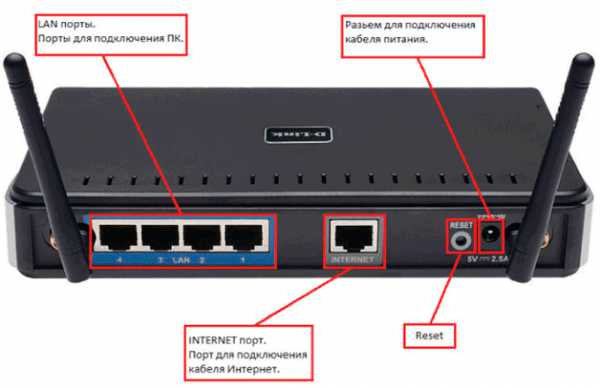
ನೆಟ್ವರ್ಕ್ಗೆ ಪ್ರವೇಶ ಬಿಂದುವನ್ನು ಮಾಡಲು ನೀವು ಯೋಜಿಸುವ ಸ್ಥಳಕ್ಕೆ ಪ್ರವೇಶದ್ವಾರದಲ್ಲಿರುವ ಸ್ವಿಚ್ನಿಂದ ತಿರುಚಿದ ಜೋಡಿ ತಂತಿಯನ್ನು ಹಾಕಲಾಗುತ್ತದೆ. ವಿಶೇಷ ಉಪಕರಣವನ್ನು ಬಳಸಿಕೊಂಡು, RJ-45 ಕನೆಕ್ಟರ್ನೊಂದಿಗೆ ಪ್ಲಗ್ ಅನ್ನು ಕೇಬಲ್ನಲ್ಲಿ ಜೋಡಿಸಲಾಗಿದೆ, ಅದನ್ನು ನಿಮ್ಮ ಲ್ಯಾಪ್ಟಾಪ್ನ ಬದಿಯಲ್ಲಿರುವ ಪ್ಯಾನೆಲ್ನಲ್ಲಿ ಅನುಗುಣವಾದ ಸಾಕೆಟ್ಗೆ ಪ್ಲಗ್ ಮಾಡಬೇಕು.
ನೆಟ್ವರ್ಕ್ ಕಾರ್ಡ್ಗೆ ಅಗತ್ಯವಾದ ಡ್ರೈವರ್ಗಳಿಲ್ಲದೆ ನೆಟ್ವರ್ಕ್ಗೆ ಸಂಪರ್ಕಿಸುವುದು ಸಾಧ್ಯವಾಗುವುದಿಲ್ಲ. ಅವುಗಳನ್ನು ಸರಿಯಾಗಿ ಸ್ಥಾಪಿಸಲಾಗಿದೆಯೇ ಎಂದು ಪರಿಶೀಲಿಸಲು, ಈ ಕೆಳಗಿನವುಗಳನ್ನು ಮಾಡಿ:
- ವಿಂಡೋಸ್ XP. "ಪ್ರಾರಂಭಿಸು" ಕ್ಲಿಕ್ ಮಾಡುವ ಮೂಲಕ ನಿಯಂತ್ರಣ ಫಲಕಕ್ಕೆ ಹೋಗಿ, ನೆಟ್ವರ್ಕ್ ಸಂಪರ್ಕಗಳ ವಿಭಾಗವನ್ನು ಆಯ್ಕೆಮಾಡಿ.
- ವಿಂಡೋಸ್ 7 ಮತ್ತು ಹಳೆಯ ಆವೃತ್ತಿಗಳಿಗೆ. ನಿಯಂತ್ರಣ ವಿಂಡೋದಿಂದ ನೆಟ್ವರ್ಕ್ ಮತ್ತು ಹಂಚಿಕೆ ಸೆಟ್ಟಿಂಗ್ಗಳ ವಿಭಾಗಕ್ಕೆ ಹೋಗಿ, ನಂತರ ಅಡಾಪ್ಟರ್ಗಾಗಿ ಸೆಟ್ಟಿಂಗ್ಗಳನ್ನು ಬದಲಾಯಿಸುವ ಆಯ್ಕೆಯನ್ನು ಆರಿಸಿ.
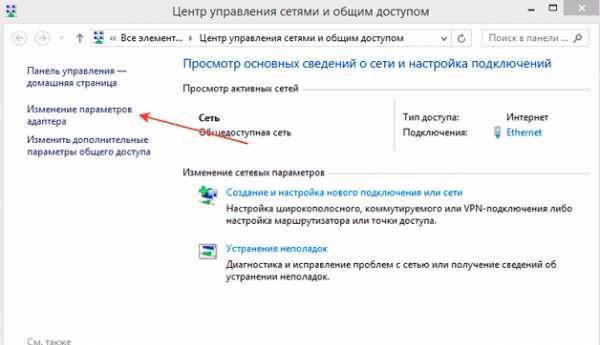
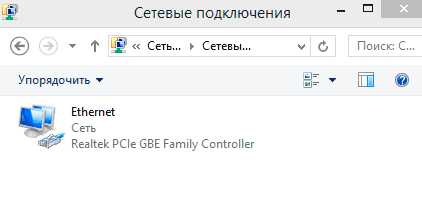
ತೆರೆಯುವ ವಿಂಡೋ ಖಾಲಿಯಾಗಿದ್ದರೆ, ಚಾಲಕವನ್ನು ಬಹುಶಃ ಸ್ಥಾಪಿಸಲಾಗಿಲ್ಲ.
ಹೆಚ್ಚಿನ ವೇಗದ ಇಂಟರ್ನೆಟ್ ಅನ್ನು ಸಂಪರ್ಕಿಸಲು ಸಾಮಾನ್ಯ ನಿಯಮಗಳು
ಸಂಪರ್ಕಕ್ಕೆ ಅಗತ್ಯವಿರುವ ಡೇಟಾವನ್ನು ವಿಶೇಷ ಒಪ್ಪಂದದಲ್ಲಿ ನಿರ್ದಿಷ್ಟಪಡಿಸಲಾಗಿದೆ. ನೀವು ರೂಟರ್ ಅನ್ನು ಆನ್ ಮಾಡಲು ಬಯಸಿದರೆ, ಸಾಧನಕ್ಕಾಗಿ ವಿಶೇಷಣಗಳಲ್ಲಿ ವಿವರಿಸಿದ ಇತರ ಸೆಟ್ಟಿಂಗ್ಗಳನ್ನು ನೀವು ಮಾಡಬೇಕಾಗುತ್ತದೆ. ಸ್ವಯಂಚಾಲಿತ ನೆಟ್ವರ್ಕ್ ಪತ್ತೆಯು ಸಂಭವಿಸದಿದ್ದರೆ, ನೀವು TCP/IP ಪ್ರೋಟೋಕಾಲ್ ಅನ್ನು ನೀವೇ ಕಾನ್ಫಿಗರ್ ಮಾಡಬೇಕಾಗುತ್ತದೆ.
ವಿಂಡೋಸ್ 7 ಮತ್ತು 8 ರಲ್ಲಿ, ಸಂಪರ್ಕವನ್ನು ಈ ಕೆಳಗಿನ ಕ್ರಮದಲ್ಲಿ ಮಾಡಲಾಗಿದೆ:
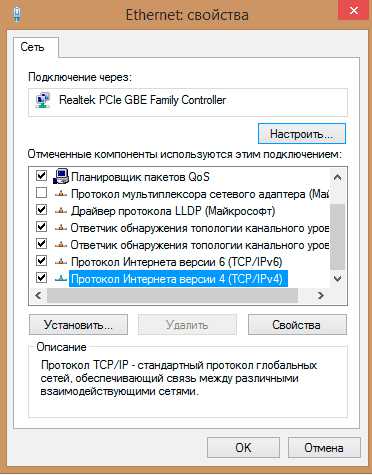
ವಿಂಡೋಸ್ 10 ನಲ್ಲಿ, ಸಂಪರ್ಕವನ್ನು ಈ ಕೆಳಗಿನಂತೆ ಮಾಡಲಾಗಿದೆ:
- ಪ್ರಾರಂಭ ಮೆನುವಿನ ಸೆಟ್ಟಿಂಗ್ಗಳ ವಿಭಾಗದಿಂದ, ನೆಟ್ವರ್ಕ್ ಮತ್ತು ಇಂಟರ್ನೆಟ್ಗೆ ಹೋಗಿ.
- ಮುಂದೆ, ನೀವು ಅಡಾಪ್ಟರ್ ಸೆಟ್ಟಿಂಗ್ಗಳ ಸೆಟ್ಟಿಂಗ್ಗಳನ್ನು ತೆರೆಯಬೇಕಾಗುತ್ತದೆ.
- ಮುಂದೆ, ಎಲ್ಲಾ ಹಂತಗಳನ್ನು ಅನುಸರಿಸಿ, ಹಂತ 3 ರಿಂದ ಪ್ರಾರಂಭಿಸಿ, ವಿಂಡೋಸ್ 7 ಮತ್ತು 8 ಸಿಸ್ಟಮ್ಗಳಿಗಾಗಿ ವಿವರಿಸಲಾಗಿದೆ.
ಹೆಚ್ಚಿನ ಕ್ರಮಗಳ ಅಗತ್ಯವಿಲ್ಲ - ಸಂಪರ್ಕವು ಸ್ವಯಂಚಾಲಿತವಾಗಿ ಪೂರ್ಣ ವೇಗದಲ್ಲಿ ಕಾರ್ಯನಿರ್ವಹಿಸಬೇಕು. ನೀವು ರೂಟರ್ ಮೂಲಕ ಸಂಪರ್ಕಿಸಿದರೆ, ವಿಭಿನ್ನ ಪೂರೈಕೆದಾರರಿಗೆ ಕಾರ್ಯವಿಧಾನವು ಬದಲಾಗಬಹುದು, ಆದ್ದರಿಂದ ಇಂಟರ್ನೆಟ್ ಅನ್ನು ಹೊಂದಿಸಲು, ಮೊದಲು ಈ ಸೇವೆಯನ್ನು ಒದಗಿಸುವ ಪೂರೈಕೆದಾರರ ಕಾರ್ಪೊರೇಟ್ ವೆಬ್ಸೈಟ್ನಲ್ಲಿ ಸಂಪೂರ್ಣ ಮಾಹಿತಿಯನ್ನು ಕಂಡುಹಿಡಿಯಿರಿ.
ಬೇಸಿಗೆಯ ನಿವಾಸಕ್ಕಾಗಿ ಪರ್ಯಾಯ ಇಂಟರ್ನೆಟ್
ಕೇಬಲ್ ಮೂಲಕ ಇಂಟರ್ನೆಟ್ಗೆ ಸಂಪರ್ಕಿಸಲು ಸಾಧ್ಯವಾಗದ ದೇಶದ ಮನೆಯಲ್ಲಿ, ಯುಎಸ್ಬಿ ಮೋಡೆಮ್ ಅನ್ನು ಬಳಸುವುದು ಉತ್ತಮ ಆಯ್ಕೆಯಾಗಿದೆ ಎಂಬುದನ್ನು ಗಮನಿಸಿ. ನಿಯಮದಂತೆ, ಅದರ ಸಂಪರ್ಕದಲ್ಲಿ ಯಾವುದೇ ಸಮಸ್ಯೆಗಳಿಲ್ಲ:
- ಮೋಡೆಮ್ಗೆ SIM ಕಾರ್ಡ್ ಅನ್ನು ಸೇರಿಸಿ, ನಂತರ ಸಾಧನವನ್ನು ಲ್ಯಾಪ್ಟಾಪ್ಗೆ ಸಂಪರ್ಕಪಡಿಸಿ;
- ಸಿಸ್ಟಮ್ ಹೊಸ ಸಾಧನವನ್ನು ಪತ್ತೆ ಮಾಡುತ್ತದೆ ಮತ್ತು ನಿಮ್ಮ ಸಾಧನದಲ್ಲಿ ಮೋಡೆಮ್ ಅನ್ನು ಬಳಸಲು ನಿಮಗೆ ಅನುಮತಿಸುವ ಪ್ರೋಗ್ರಾಂ ಅನ್ನು ಸ್ಥಾಪಿಸಲು ನೀಡುತ್ತದೆ;
- ನಂತರ ನೀವು ಕಾರ್ಡ್ನಲ್ಲಿ ಸೂಚಿಸಲಾದ ಪಿನ್ ಕೋಡ್ ಅನ್ನು ನಮೂದಿಸಬೇಕಾಗಬಹುದು, ಅದರ ನಂತರ ಮೋಡೆಮ್ ಸ್ವಯಂಚಾಲಿತವಾಗಿ ಲ್ಯಾಪ್ಟಾಪ್ ಅನ್ನು ಇಂಟರ್ನೆಟ್ಗೆ ಸಂಪರ್ಕಿಸುತ್ತದೆ.
ಒಂದು ಪದದಲ್ಲಿ, ನೀವು ಕೇಬಲ್ ಅಥವಾ ರೂಟರ್ ಮೂಲಕ ದೇಶದಲ್ಲಿ ಹೆಚ್ಚಿನ ವೇಗವನ್ನು ಹೊಂದಿರುವ ಇಂಟರ್ನೆಟ್ಗೆ ಸಂಪರ್ಕಿಸಬಹುದು ಮತ್ತು ಸಂಪರ್ಕವನ್ನು ಹೊಂದಿಸುವ ವಿಧಾನವು ಕೆಲವೊಮ್ಮೆ ಸ್ವಲ್ಪ ಭಿನ್ನವಾಗಿರುತ್ತದೆ.
LookForNotebook.ru
ಲ್ಯಾಪ್ಟಾಪ್ಗೆ ವೈರ್ಡ್ ಇಂಟರ್ನೆಟ್ ಅನ್ನು ಸರಿಯಾಗಿ ಸಂಪರ್ಕಿಸುವುದು ಹೇಗೆ
ಇತ್ತೀಚಿನ ದಿನಗಳಲ್ಲಿ ಇಂಟರ್ನೆಟ್ಗೆ ಸಂಪರ್ಕ ಹೊಂದಿರದ ಲ್ಯಾಪ್ಟಾಪ್ನ ಮಾಲೀಕರನ್ನು ಕಂಡುಹಿಡಿಯುವುದು ಈಗಾಗಲೇ ಕಷ್ಟಕರವಾಗಿದೆ. Wi-Fi ಸಂಪರ್ಕಗಳ ಮೂಲಕ ಸಂವಹನಗಳ ಹೆಚ್ಚುತ್ತಿರುವ ಅಭಿವೃದ್ಧಿ ಮತ್ತು ಹರಡುವಿಕೆಯ ಹೊರತಾಗಿಯೂ, ಕೇಬಲ್ ಮೂಲಕ ಇಂಟರ್ನೆಟ್ಗೆ ಪ್ರವೇಶವು ಅದರ ನಿರಾಕರಿಸಲಾಗದ ಅನುಕೂಲಗಳೊಂದಿಗೆ ಆಕರ್ಷಿಸುತ್ತದೆ, ಏಕೆಂದರೆ ಇದು ಹೆಚ್ಚು ವಿಶ್ವಾಸಾರ್ಹ ಮತ್ತು ಅದೇ ಸಮಯದಲ್ಲಿ ಕಡಿಮೆ ವೆಚ್ಚವಾಗಿದೆ. ನಿಮ್ಮ ಲ್ಯಾಪ್ಟಾಪ್ಗೆ ಸ್ಥಿರವಾದ ವೈರ್ಡ್ ಇಂಟರ್ನೆಟ್ ಅನ್ನು ಸರಿಯಾಗಿ ಸಂಪರ್ಕಿಸುವುದು ಹೇಗೆ ಎಂಬುದರ ಕುರಿತು ವಿವರವಾದ ಮಾರ್ಗದರ್ಶಿಗಳನ್ನು ಕೆಳಗೆ ನೀಡಲಾಗಿದೆ, ಹಾಗೆಯೇ ನಂತರದ ಕೆಲಸಕ್ಕಾಗಿ ಅದನ್ನು ಹೇಗೆ ಹೊಂದಿಸುವುದು. 
ಸಂಪರ್ಕ ವಿಧಾನ
ಒಟ್ಟು 2 ಸಂಪರ್ಕ ಪ್ರಕಾರಗಳಿವೆ:
- ನಿಸ್ತಂತುವಾಗಿ
- ನೆಟ್ವರ್ಕ್ ಕೇಬಲ್ ಮೂಲಕ.
ನೆಟ್ವರ್ಕ್ ಕೇಬಲ್ ಮೂಲಕ ಸಂಪರ್ಕಿಸಿದ ನಂತರ ಸೆಟ್ಟಿಂಗ್ಗಳ ಪ್ರಕ್ರಿಯೆಯು PC ಯಲ್ಲಿ ಚಾಲನೆಯಲ್ಲಿರುವ ವಿಂಡೋಸ್ ಆವೃತ್ತಿಯನ್ನು ಅವಲಂಬಿಸಿ ಸ್ವಲ್ಪ ಭಿನ್ನವಾಗಿರುತ್ತದೆ. ಆದರೆ ಕಾರ್ಯವಿಧಾನವು ತುಂಬಾ ಸರಳವಾಗಿದೆ, ಏಕೆಂದರೆ ನೀವು ಒದಗಿಸುವವರಿಂದ ಬಳ್ಳಿಯನ್ನು ಲ್ಯಾಪ್ಟಾಪ್ನ ನೆಟ್ವರ್ಕ್ ಕಾರ್ಡ್ನ ಸಾಕೆಟ್ಗೆ ಮಾತ್ರ ಸೇರಿಸಬೇಕಾಗುತ್ತದೆ. ಎಲ್ಲಾ ಲ್ಯಾಪ್ಟಾಪ್ಗಳು ಕೇಸ್ನ ಬದಿಯಲ್ಲಿ ಕನೆಕ್ಟರ್ ಅನ್ನು ಹೊಂದಿವೆ.
 ಮನೆಯಲ್ಲಿ ಸ್ಥಾಪಿಸಲಾದ ವಿತರಣಾ ಸಾಧನದಿಂದ ಕನೆಕ್ಟರ್ಗೆ ಬರುವ ತಂತಿಯನ್ನು ನೀವು ಸ್ಥಾಪಿಸಬೇಕಾಗಿದೆ.
ಮನೆಯಲ್ಲಿ ಸ್ಥಾಪಿಸಲಾದ ವಿತರಣಾ ಸಾಧನದಿಂದ ಕನೆಕ್ಟರ್ಗೆ ಬರುವ ತಂತಿಯನ್ನು ನೀವು ಸ್ಥಾಪಿಸಬೇಕಾಗಿದೆ.
ಪೂರ್ವಭಾವಿ ಚಟುವಟಿಕೆಗಳು
ಆದರೆ ಲ್ಯಾಪ್ಟಾಪ್ಗೆ ಇಂಟರ್ನೆಟ್ ಅನ್ನು ಹೇಗೆ ಸಂಪರ್ಕಿಸುವುದು ಎಂಬುದರ ಕುರಿತು ಬಳಕೆದಾರರು ಪ್ರಶ್ನೆಯನ್ನು ಹೊಂದಿದ್ದರೆ, ಮೊದಲು ಅವರು ಒದಗಿಸುವವರ ಆಯ್ಕೆಯನ್ನು ನಿರ್ಧರಿಸಬೇಕು. ಇದನ್ನು ಮಾಡಲು, ಈ ಕೆಳಗಿನ ಷರತ್ತುಗಳನ್ನು ವಿಶ್ಲೇಷಿಸಲು ಸೂಚಿಸಲಾಗುತ್ತದೆ:
- ಸಂವಹನ ಸೇವೆ ಒದಗಿಸುವವರ ವ್ಯವಸ್ಥೆಗೆ ಕೇಬಲ್ ಸಂಪರ್ಕದ ಸಾಧ್ಯತೆ;
- ಒದಗಿಸಿದ ಸೇವೆಗಳಿಗೆ ಬೆಲೆ;
- ಅತ್ಯುತ್ತಮ ವೆಚ್ಚದಲ್ಲಿ ಚಂದಾದಾರರ ಅಗತ್ಯತೆಗಳಿಗೆ ಸ್ವೀಕಾರಾರ್ಹವಾದ ಡೇಟಾ ವರ್ಗಾವಣೆ ವೇಗವನ್ನು ಒದಗಿಸುವವರಿಂದ ಒದಗಿಸುವುದು;
- ಪೂರೈಕೆದಾರರ ತಾಂತ್ರಿಕ ಬೆಂಬಲ ಸೇವೆಯ ಪ್ರತಿಕ್ರಿಯೆಯ ಲಭ್ಯತೆ ಮತ್ತು ವೇಗ;
- ಹೆಚ್ಚುವರಿ ಮಾನದಂಡಗಳು (ಪ್ರಚಾರಗಳು, ವಿಶೇಷ ರಿಯಾಯಿತಿಗಳು, ಇತ್ಯಾದಿ).
ಮುಂದೆ, ವೈರ್ಡ್ ಇಂಟರ್ನೆಟ್ಗೆ ಸಂಪರ್ಕಿಸಲು, ಆಯ್ಕೆಮಾಡಿದ ಪೂರೈಕೆದಾರರ ಅಧಿಕೃತ ಸಂಪನ್ಮೂಲದಲ್ಲಿ ಅಥವಾ ಫೋನ್ ಮೂಲಕ ನೀವು ಅಪ್ಲಿಕೇಶನ್ ಅನ್ನು ಭರ್ತಿ ಮಾಡಬೇಕಾಗುತ್ತದೆ. ಅಲ್ಲದೆ, ಸಾಧ್ಯವಾದರೆ, ಒಪ್ಪಂದವನ್ನು ರೂಪಿಸಲು ಸಂವಹನ ಸೇವಾ ಪೂರೈಕೆದಾರರ ಹತ್ತಿರದ ಕಚೇರಿಗೆ ವೈಯಕ್ತಿಕವಾಗಿ ಭೇಟಿ ನೀಡಲು ಶಿಫಾರಸು ಮಾಡಲಾಗಿದೆ.
ಸೆಟಪ್ ಕಾರ್ಯವಿಧಾನ
ಪಿಸಿಯನ್ನು ಕೇಬಲ್ಗೆ ಸಂಪರ್ಕಿಸುವುದು ಸಾಕಾಗುವುದಿಲ್ಲ, ಏಕೆಂದರೆ ನೀವು ಇಂಟರ್ನೆಟ್ ಅನ್ನು ಸಹ ಕಾನ್ಫಿಗರ್ ಮಾಡಬೇಕಾಗುತ್ತದೆ. ಮೊದಲಿಗೆ, ವಿಂಡೋಸ್ 7 ಅನ್ನು ಸ್ಥಾಪಿಸಿದ ಲ್ಯಾಪ್ಟಾಪ್ನ ಉದಾಹರಣೆಯನ್ನು ಬಳಸಿಕೊಂಡು ಸಂಪೂರ್ಣ ಸೆಟಪ್ ಪ್ರಕ್ರಿಯೆಯನ್ನು ಹಂತ-ಹಂತವಾಗಿ ನೋಡೋಣ.
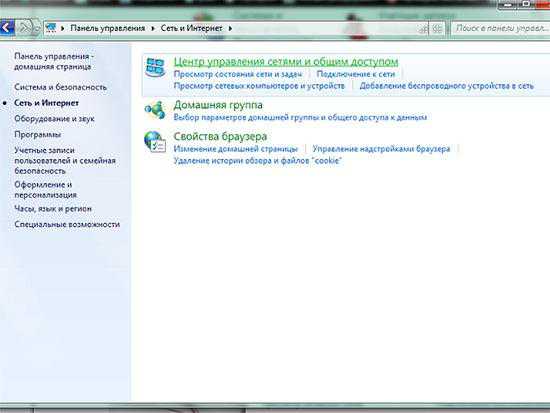
ವಿಂಡೋಸ್ XP
ಉತ್ತಮ ಹಳೆಯ ವಿಂಡೋಸ್ XP ಅನ್ನು ಸ್ಥಾಪಿಸಿದ ಇಂಟರ್ನೆಟ್ಗೆ ಲ್ಯಾಪ್ಟಾಪ್ ಅನ್ನು ಹೇಗೆ ಸಂಪರ್ಕಿಸುವುದು ಎಂಬ ಸಮಸ್ಯೆಯನ್ನು ಬಳಕೆದಾರರು ಪರಿಹರಿಸಿದಾಗ, ಕೆಲವು ಹಂತಗಳನ್ನು ಮಾತ್ರ ತೆಗೆದುಕೊಳ್ಳಬೇಕು:
- "ಪ್ರಾರಂಭಿಸು" ಮೂಲಕ "ನಿಯಂತ್ರಣ ಫಲಕ" ತೆರೆಯಿರಿ;
- ಮುಂದೆ, "ನೆಟ್ವರ್ಕ್ ಸಂಪರ್ಕಗಳು" ವಿಭಾಗಕ್ಕೆ ಹೋಗಿ;
- ನಂತರ "ಲೋಕಲ್ ನೆಟ್ವರ್ಕ್ ಸಂಪರ್ಕ" ಮೇಲೆ ಬಲ ಕ್ಲಿಕ್ ಮಾಡಿ, "ಪ್ರಾಪರ್ಟೀಸ್" ಸಾಲಿನಲ್ಲಿ ಕ್ಲಿಕ್ ಮಾಡಿ;
- "ಇಂಟರ್ನೆಟ್ ಪ್ರೋಟೋಕಾಲ್ (TCP/IP)" ಸಾಲಿನಲ್ಲಿ ಒಮ್ಮೆ ಕ್ಲಿಕ್ ಮಾಡಿ ಮತ್ತು ನಂತರ "ಪ್ರಾಪರ್ಟೀಸ್" ಕ್ಲಿಕ್ ಮಾಡಿ;
- ಮುಂದೆ, ಕಾಣಿಸಿಕೊಳ್ಳುವ ವಿಂಡೋದಲ್ಲಿ, "ಕೆಳಗಿನ IP ಅನ್ನು ಬಳಸಿ" ಐಟಂ ಅನ್ನು ಆಯ್ಕೆ ಮಾಡಿ, ಒದಗಿಸುವವರೊಂದಿಗಿನ ಚಂದಾದಾರರ ಒಪ್ಪಂದದಲ್ಲಿ ನಿರ್ದಿಷ್ಟಪಡಿಸಿದ ಡೇಟಾವನ್ನು ಸೂಚಿಸಿ;
- ಸಿದ್ಧವಾಗಿದೆ! ಇಂಟರ್ನೆಟ್ ಕಾನ್ಫಿಗರ್ ಮಾಡಲಾಗಿದೆ.
ವಿಂಡೋಸ್ 8
ಕೆಳಗಿನ ಅನುಕ್ರಮ ಹಂತಗಳನ್ನು ನಿರ್ವಹಿಸಬೇಕು:
- "ನಿಯಂತ್ರಣ ಫಲಕ" ಗೆ ಲಾಗ್ ಇನ್ ಮಾಡಿ;
- "ನೆಟ್ವರ್ಕ್ ಮತ್ತು ಇಂಟರ್ನೆಟ್" ವಿಭಾಗಕ್ಕೆ ಹೋಗಿ;
- ಮುಂದೆ, "ನೆಟ್ವರ್ಕ್ ಮತ್ತು ಹಂಚಿಕೆ ಕೇಂದ್ರ" ತೆರೆಯಿರಿ;
- "ಹೊಸ ಸಂಪರ್ಕವನ್ನು ಹೊಂದಿಸಿ" ಬಾಕ್ಸ್ ಅನ್ನು ಪರಿಶೀಲಿಸಿ. ಅಥವಾ ಜಾಲಗಳು";
- "ಇಂಟರ್ನೆಟ್ ಸಂಪರ್ಕ" ವಿಭಾಗವನ್ನು ನಿರ್ದಿಷ್ಟಪಡಿಸಿ, "ಮುಂದೆ" ಕ್ಲಿಕ್ ಮಾಡಿ;
- ನಂತರ "ಹೈ-ಸ್ಪೀಡ್ (PPPoE ನೊಂದಿಗೆ)" ಅನ್ನು ಸ್ಥಾಪಿಸಲು ಸೂಚಿಸಲಾಗುತ್ತದೆ;
- ಸೇವಾ ಪೂರೈಕೆದಾರರೊಂದಿಗಿನ ಒಪ್ಪಂದದಲ್ಲಿ ನಿರ್ದಿಷ್ಟಪಡಿಸಿದ ಹೆಸರು ಮತ್ತು ಪ್ರವೇಶ ಕೋಡ್ ಅನ್ನು ಟೈಪ್ ಮಾಡಿ ಮತ್ತು "ಈ ಪಾಸ್ವರ್ಡ್ ಅನ್ನು ನೆನಪಿಡಿ" ಆಯ್ಕೆಯನ್ನು ಪರಿಶೀಲಿಸಿ;
- "ಸಂಪರ್ಕ" ಕ್ಲಿಕ್ ಮಾಡಿ.
ಗಮನಿಸಿ: ನಿಯತಾಂಕಗಳನ್ನು ನಮೂದಿಸಿದ ನಂತರ, ಕೆಲವೊಮ್ಮೆ ನೀವು ಸರಿಯಾದ ಕಾರ್ಯಾಚರಣೆಗಾಗಿ ಲ್ಯಾಪ್ಟಾಪ್ ಅನ್ನು ಮರುಪ್ರಾರಂಭಿಸಬೇಕಾಗುತ್ತದೆ.
nastrojkin.ru
ವಿಂಡೋಸ್ 7 ನಲ್ಲಿ ಇಂಟರ್ನೆಟ್ ಸಂಪರ್ಕವನ್ನು ಹೇಗೆ ಹೊಂದಿಸುವುದು
 ವಿಂಡೋಸ್ 7 ಚಾಲನೆಯಲ್ಲಿರುವ ಕಂಪ್ಯೂಟರ್ ಅಥವಾ ಲ್ಯಾಪ್ಟಾಪ್ ಸಹಜವಾಗಿ, ಇಂಟರ್ನೆಟ್ ಪ್ರವೇಶವಿಲ್ಲದೆ ಕೆಲಸ ಮಾಡಬಹುದು, ಆದರೆ ಈ ಸಂದರ್ಭದಲ್ಲಿ ಅದರ ಕಾರ್ಯವನ್ನು ಅದರ ಪೂರ್ಣ ಸಾಮರ್ಥ್ಯಕ್ಕೆ ಬಳಸಲಾಗುವುದಿಲ್ಲ. ಇದರ ಜೊತೆಗೆ, ವರ್ಲ್ಡ್ ವೈಡ್ ವೆಬ್ ಅದರ ಪ್ರಸ್ತುತ ಸ್ಥಿತಿಯಲ್ಲಿ ಮಾಹಿತಿ, ಸಾಫ್ಟ್ವೇರ್, ಮನರಂಜನಾ ವಿಷಯ ಇತ್ಯಾದಿಗಳ ಮುಖ್ಯ ಪೂರೈಕೆದಾರ. ಆದ್ದರಿಂದ, ವಿಂಡೋಸ್ 7 ನಲ್ಲಿ ಇಂಟರ್ನೆಟ್ ಅನ್ನು ಹೇಗೆ ಹೊಂದಿಸುವುದು ಎಂಬ ಪ್ರಶ್ನೆಗೆ ಸಮಗ್ರ ವಿಶ್ಲೇಷಣೆ ಮತ್ತು ಯಶಸ್ವಿ ನಿರ್ಣಯದ ಅಗತ್ಯವಿದೆ.
ವಿಂಡೋಸ್ 7 ಚಾಲನೆಯಲ್ಲಿರುವ ಕಂಪ್ಯೂಟರ್ ಅಥವಾ ಲ್ಯಾಪ್ಟಾಪ್ ಸಹಜವಾಗಿ, ಇಂಟರ್ನೆಟ್ ಪ್ರವೇಶವಿಲ್ಲದೆ ಕೆಲಸ ಮಾಡಬಹುದು, ಆದರೆ ಈ ಸಂದರ್ಭದಲ್ಲಿ ಅದರ ಕಾರ್ಯವನ್ನು ಅದರ ಪೂರ್ಣ ಸಾಮರ್ಥ್ಯಕ್ಕೆ ಬಳಸಲಾಗುವುದಿಲ್ಲ. ಇದರ ಜೊತೆಗೆ, ವರ್ಲ್ಡ್ ವೈಡ್ ವೆಬ್ ಅದರ ಪ್ರಸ್ತುತ ಸ್ಥಿತಿಯಲ್ಲಿ ಮಾಹಿತಿ, ಸಾಫ್ಟ್ವೇರ್, ಮನರಂಜನಾ ವಿಷಯ ಇತ್ಯಾದಿಗಳ ಮುಖ್ಯ ಪೂರೈಕೆದಾರ. ಆದ್ದರಿಂದ, ವಿಂಡೋಸ್ 7 ನಲ್ಲಿ ಇಂಟರ್ನೆಟ್ ಅನ್ನು ಹೇಗೆ ಹೊಂದಿಸುವುದು ಎಂಬ ಪ್ರಶ್ನೆಗೆ ಸಮಗ್ರ ವಿಶ್ಲೇಷಣೆ ಮತ್ತು ಯಶಸ್ವಿ ನಿರ್ಣಯದ ಅಗತ್ಯವಿದೆ.
ಪೂರ್ವಸಿದ್ಧತಾ ಹಂತ
ನೀವು ಇಂಟರ್ನೆಟ್ ಸಂಪರ್ಕವನ್ನು ರಚಿಸಲು ಪ್ರಾರಂಭಿಸುವ ಮೊದಲು, ನಿಮ್ಮ ಕಂಪ್ಯೂಟರ್ನಲ್ಲಿ ಅಗತ್ಯವಿರುವ ಎಲ್ಲಾ ಸಾಫ್ಟ್ವೇರ್ ಮತ್ತು ಹಾರ್ಡ್ವೇರ್ ಇದೆ ಎಂದು ಖಚಿತಪಡಿಸಿಕೊಳ್ಳಿ.
- ನೆಟ್ವರ್ಕ್ ಕಾರ್ಡ್ ಅನ್ನು ಮದರ್ಬೋರ್ಡ್ಗೆ ಸಂಯೋಜಿಸದಿದ್ದರೆ ಅಥವಾ ಹಿಂದೆ ವಿಸ್ತರಣೆಯಾಗಿ ಸ್ಥಾಪಿಸದಿದ್ದರೆ ಅದನ್ನು ಸಂಪರ್ಕಿಸಿ. ನೀವು ಇಂಟರ್ನೆಟ್ಗೆ ಸಂಪರ್ಕವನ್ನು ಸ್ಥಾಪಿಸಲು ಬಯಸುವ ಇತರ ಸಾಧನಗಳಿಗೆ ಇದು ಅನ್ವಯಿಸುತ್ತದೆ (ಯುಎಸ್ಬಿ ಮೋಡೆಮ್, ರೂಟರ್, ಇತ್ಯಾದಿ.).
- ಸಂಪರ್ಕಿತ ಸಾಧನಗಳಿಗೆ ಚಾಲಕಗಳನ್ನು ಸ್ಥಾಪಿಸಿ. ಸಾಫ್ಟ್ವೇರ್ ಇಲ್ಲದೆ, ಸಾಧನಗಳು ಸರಿಯಾಗಿ ಕಾರ್ಯನಿರ್ವಹಿಸುವುದಿಲ್ಲ. ಡ್ರೈವರ್ಗಳನ್ನು ಸಾಮಾನ್ಯವಾಗಿ ಡಿಸ್ಕ್ನಲ್ಲಿ ಸರಬರಾಜು ಮಾಡಲಾಗುತ್ತದೆ, ಆದರೆ ಯಾವುದೇ ಮಾಧ್ಯಮವಿಲ್ಲದಿದ್ದರೆ, ನಿಮ್ಮ ನೆಟ್ವರ್ಕ್ ಉಪಕರಣಗಳ ತಯಾರಕರ ಅಧಿಕೃತ ವೆಬ್ಸೈಟ್ನಲ್ಲಿ ಅವುಗಳನ್ನು ಕಾಣಬಹುದು.
ಸಂಪರ್ಕ ಸೆಟಪ್
ಕೆಳಗಿನ ಸೂಚನೆಗಳು ವೈರ್ಡ್ ಸಂಪರ್ಕವನ್ನು ಒಳಗೊಳ್ಳುತ್ತವೆ. ನೀವು ಮನೆಯಲ್ಲಿ ವೈರ್ಲೆಸ್ ನೆಟ್ವರ್ಕ್ ಅನ್ನು ರಚಿಸಲು ಬಯಸಿದರೆ, ರೂಟರ್ ಅನ್ನು ಹೇಗೆ ಸಂಪರ್ಕಿಸಬೇಕು ಮತ್ತು ಅದರ ಆಪರೇಟಿಂಗ್ ನಿಯತಾಂಕಗಳನ್ನು ಸರಿಯಾಗಿ ಕಾನ್ಫಿಗರ್ ಮಾಡುವುದು ಹೇಗೆ ಎಂದು ಕಂಡುಹಿಡಿಯಿರಿ.
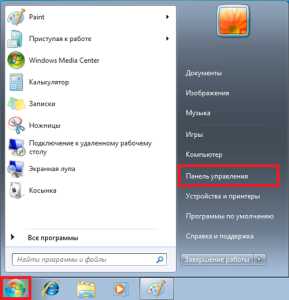
ಜಾಗರೂಕರಾಗಿರಿ! ಸಿಸ್ಟಮ್ ನಿಮಗೆ ಹಲವಾರು ರೀತಿಯ ಸಂಪರ್ಕವನ್ನು ನೀಡುತ್ತದೆ ಮತ್ತು ನೀವು ಬಳಸುತ್ತಿರುವ ಸಲಕರಣೆಗಳ ಪ್ರಕಾರವನ್ನು ಅವಲಂಬಿಸಿ ನೀವು ಸರಿಯಾದದನ್ನು ಆರಿಸಬೇಕಾಗುತ್ತದೆ.
3G ಮೋಡೆಮ್ ಅನ್ನು ಬಳಸುವಾಗ, ನೀವು ಸಾಮಾನ್ಯವಾಗಿ ಹೊಸ ಸಂಪರ್ಕವನ್ನು ರಚಿಸುವ ಅಗತ್ಯವಿಲ್ಲ, ಏಕೆಂದರೆ ನೀವು USB ಪೋರ್ಟ್ಗೆ ನೆಟ್ವರ್ಕ್ ಸಾಧನವನ್ನು ಸಂಪರ್ಕಿಸಿದಾಗ ಎಲ್ಲಾ ಅಗತ್ಯ ಸಾಫ್ಟ್ವೇರ್ ಸ್ವಯಂಚಾಲಿತವಾಗಿ ಸ್ಥಾಪಿಸಲ್ಪಡುತ್ತದೆ.
ನಿಮ್ಮ ಅಪಾರ್ಟ್ಮೆಂಟ್ನಲ್ಲಿ ನಿಮ್ಮ ಪೂರೈಕೆದಾರರು ಹಾಕಿದ ಕೇಬಲ್ ಮೂಲಕ ವಿತರಿಸಲಾದ ವೈರ್ಡ್ ಇಂಟರ್ನೆಟ್ ಅನ್ನು ನೀವು ಬಳಸಿದರೆ, ಮೊದಲ ಪ್ರಕಾರವನ್ನು ಆಯ್ಕೆಮಾಡಿ - "ಇಂಟರ್ನೆಟ್ ಸಂಪರ್ಕ". 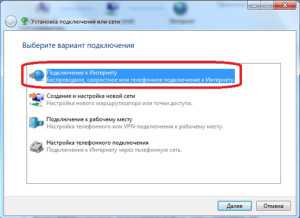
ಮುಂದಿನ ವಿಂಡೋದಲ್ಲಿ, ಸಂಪರ್ಕವನ್ನು ಯಾವ ತಂತ್ರಜ್ಞಾನವನ್ನು ಬಳಸಬೇಕೆಂದು ಆಯ್ಕೆ ಮಾಡಲು ಮಾಂತ್ರಿಕ ನಿಮ್ಮನ್ನು ಕೇಳುತ್ತಾನೆ. "ಹೈ ಸ್ಪೀಡ್ (PPPoE ಜೊತೆಗೆ)" ಬಟನ್ ಮೇಲೆ ಕ್ಲಿಕ್ ಮಾಡಿ. ಗುರುತಿಸುವಿಕೆಗಾಗಿ ನಿಮ್ಮ ಪೂರೈಕೆದಾರರು ನಿಮಗೆ ಒದಗಿಸಿದ ಲಾಗಿನ್ ಮತ್ತು ಪಾಸ್ವರ್ಡ್ ಅಗತ್ಯವಿದೆ ಎಂದು ಅದು ಕೆಳಗೆ ಹೇಳುತ್ತದೆ. ಈ ಡೇಟಾವನ್ನು ಮುಂದಿನ ವಿಂಡೋದಲ್ಲಿ ನಮೂದಿಸಬೇಕು. 
ಹೊಸ ಸಂಪರ್ಕದ ಹೆಸರನ್ನು ಸಹ ಇಲ್ಲಿ ಸೂಚಿಸಲಾಗಿದೆ, ಅದು ಯಾವುದಾದರೂ ಆಗಿರಬಹುದು. 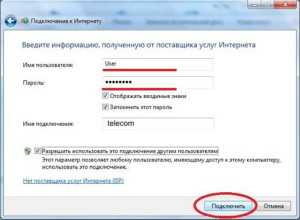
ನೀವು ಎಲ್ಲವನ್ನೂ ಸರಿಯಾಗಿ ಸೂಚಿಸಿದರೆ, ಕೆಳಗಿನ ವಿಂಡೋ ಪರದೆಯ ಮೇಲೆ ಕಾಣಿಸುತ್ತದೆ: 
ನೆಟ್ವರ್ಕ್ ಕಾರ್ಡ್ ಸೆಟ್ಟಿಂಗ್ಗಳು
ಕೆಲವು ಸಂದರ್ಭಗಳಲ್ಲಿ, ಪೂರೈಕೆದಾರರು ಸಂಪರ್ಕ ಗುಣಲಕ್ಷಣಗಳಲ್ಲಿ IP ವಿಳಾಸ ಮತ್ತು DNS ಸರ್ವರ್ ವಿಳಾಸವನ್ನು ಸೂಚಿಸಲು ಬಳಕೆದಾರರಿಗೆ ಅಗತ್ಯವಿರುತ್ತದೆ. ಈ ಅವಶ್ಯಕತೆಗಳನ್ನು ಪೂರೈಸಲು:

ಇಂಟರ್ನೆಟ್ಗೆ ಸಂಪರ್ಕಿಸಲು ಪ್ರಯತ್ನಿಸುವಾಗ ನೀವು ದೋಷ ಸಂದೇಶ ಸಂಖ್ಯೆ 651 ಅನ್ನು ನೋಡಿದರೆ, ನೆಟ್ವರ್ಕ್ ಕಾರ್ಡ್ ಡ್ರೈವರ್ಗಳನ್ನು ಸರಿಯಾಗಿ ಸ್ಥಾಪಿಸಲಾಗಿದೆಯೇ ಎಂದು ಪರಿಶೀಲಿಸಿ.
ಸಂಪರ್ಕ ಶಾರ್ಟ್ಕಟ್ ರಚಿಸಿ
ಸಂಪರ್ಕವನ್ನು ರಚಿಸಲಾಗಿದೆ ಮತ್ತು ಈಗ ನೀವು ಇಂಟರ್ನೆಟ್ ಅನ್ನು ಪ್ರವೇಶಿಸಲು ಅದನ್ನು ಬಳಸಬಹುದು ಅಥವಾ, ಉದಾಹರಣೆಗೆ, ರಿಮೋಟ್ ಡೆಸ್ಕ್ಟಾಪ್ ಅನ್ನು ಸಂಪರ್ಕಿಸಬಹುದು. ಈಗ, ಅನುಕೂಲಕ್ಕಾಗಿ, ಡೆಸ್ಕ್ಟಾಪ್ನಲ್ಲಿ ರಚಿಸಿದ ಸಂಪರ್ಕಕ್ಕೆ ಶಾರ್ಟ್ಕಟ್ ಅನ್ನು ಇರಿಸೋಣ, ಆದ್ದರಿಂದ ಲಾಗ್ ಇನ್ ಮಾಡಿದ ತಕ್ಷಣ ನೀವು "ನಿಯಂತ್ರಣ ಫಲಕ" ವನ್ನು ಪ್ರಾರಂಭಿಸದೆ ಇಂಟರ್ನೆಟ್ಗೆ ಸಂಪರ್ಕಿಸಬಹುದು.
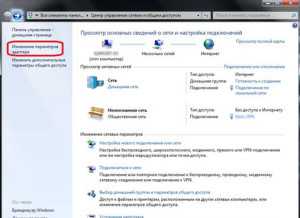
ನಿಮ್ಮ ಸಂಪರ್ಕಕ್ಕೆ ಶಾರ್ಟ್ಕಟ್ ನಿಮ್ಮ ಡೆಸ್ಕ್ಟಾಪ್ನಲ್ಲಿ ಲಭ್ಯವಿದೆ - ನೀವು ಅದನ್ನು ವರ್ಲ್ಡ್ ವೈಡ್ ವೆಬ್ ಅನ್ನು ಪ್ರವೇಶಿಸಲು ಬಳಸಬಹುದು.
mysettings.ru
ಲ್ಯಾಪ್ಟಾಪ್ಗೆ ವೈರ್ಡ್ ಇಂಟರ್ನೆಟ್ ಅನ್ನು ಹೇಗೆ ಸಂಪರ್ಕಿಸುವುದು?
ಒಟ್ಟಾರೆಯಾಗಿ, ನಿಮ್ಮ ಲ್ಯಾಪ್ಟಾಪ್ಗೆ ಜಾಗತಿಕ ಇಂಟರ್ನೆಟ್ ನೆಟ್ವರ್ಕ್ಗೆ ಸಂಪರ್ಕಿಸಲು ಕೇವಲ ಎರಡು ಆಯ್ಕೆಗಳಿವೆ: ವೈರ್ಲೆಸ್ ವಿಧಾನ ಮತ್ತು ನೆಟ್ವರ್ಕ್ ಕೇಬಲ್ ಮೂಲಕ. ಇದಲ್ಲದೆ, OS ಆವೃತ್ತಿಯ ಆಧಾರದ ಮೇಲೆ ಒಂದು ಕಾರ್ಯವಿಧಾನವು ಇನ್ನೊಂದಕ್ಕಿಂತ ಭಿನ್ನವಾಗಿದೆ. ಲ್ಯಾಪ್ಟಾಪ್ಗೆ ವೈರ್ಡ್ ಇಂಟರ್ನೆಟ್ ಅನ್ನು ಹೇಗೆ ಸಂಪರ್ಕಿಸುವುದು ಎಂದು ಈಗ ನಾವು ಕಲಿಯುತ್ತೇವೆ.
ಹೊಂದಿಸಲು ಪ್ರಾರಂಭಿಸೋಣ
ನೀವು ಹೊಂದಿಸಲು ಪ್ರಾರಂಭಿಸುವ ಮೊದಲು, ನೆಟ್ವರ್ಕ್ ಕೇಬಲ್ ಅನ್ನು ಕಂಪ್ಯೂಟರ್ಗೆ ಸಂಪರ್ಕಿಸಲಾಗಿದೆ ಎಂದು ನೀವು ಖಚಿತಪಡಿಸಿಕೊಳ್ಳಬೇಕು, ನೆಟ್ವರ್ಕ್ ಕಾರ್ಡ್ ಅಗತ್ಯವಿರುವ ಎಲ್ಲಾ ಡ್ರೈವರ್ಗಳನ್ನು ಹೊಂದಿದೆ ಮತ್ತು ಇಂಟರ್ನೆಟ್ ಪೂರೈಕೆದಾರರು ಇಂಟರ್ನೆಟ್ ಸೇವೆಯನ್ನು ಒದಗಿಸಲು ಪ್ರಾರಂಭಿಸಿದ್ದಾರೆ.
ಅತ್ಯಂತ ಜನಪ್ರಿಯ ಆಪರೇಟಿಂಗ್ ಸಿಸ್ಟಮ್ಗಳಲ್ಲಿ ಒಂದಾದ ವಿಂಡೋಸ್ 7 ನ ಉದಾಹರಣೆಯನ್ನು ಬಳಸಿಕೊಂಡು, ಇಂಟರ್ನೆಟ್ಗೆ ಸಂಪರ್ಕಿಸುವ ತತ್ವವನ್ನು ಪರಿಗಣಿಸಲಾಗುತ್ತದೆ. ಆದ್ದರಿಂದ, "ಗ್ಲೋಬಲ್ ವೆಬ್" ನ ಸದಸ್ಯರಾಗಲು, ನೀವು ಈ ಕೆಳಗಿನವುಗಳನ್ನು ಮಾಡಬೇಕಾಗಿದೆ:
ಬಳಕೆದಾರರು "ನಿಯಂತ್ರಣ ಫಲಕ" ಗೆ ಹೋಗಬೇಕು. ಈ ಪರಿವರ್ತನೆಯನ್ನು ಪ್ರಾರಂಭ ಮೆನುವಿನಿಂದ ಮಾಡಬಹುದು.
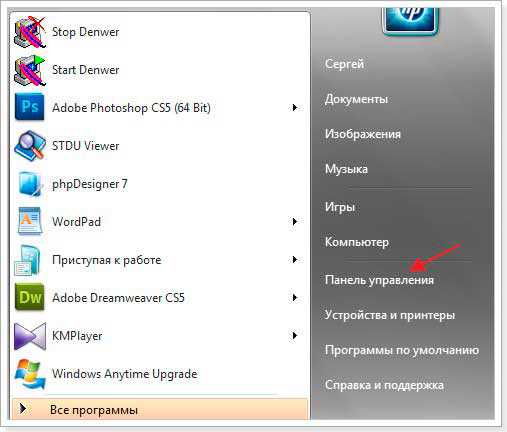
ಜಾಗತಿಕ ನೆಟ್ವರ್ಕ್ಗೆ ಜವಾಬ್ದಾರರಾಗಿರುವ ಬಿಂದುವನ್ನು ನಾವು ಕಂಡುಕೊಳ್ಳುತ್ತೇವೆ ಮತ್ತು ಅದನ್ನು ನಮೂದಿಸಿ. ಆಪರೇಟಿಂಗ್ ಸಿಸ್ಟಂಗಳ ವಿಭಿನ್ನ ಆವೃತ್ತಿಗಳಲ್ಲಿ ಸಹ, ಈ ಐಟಂ ಸರಿಸುಮಾರು ಒಂದೇ ರೀತಿ ಕಾಣುತ್ತದೆ.
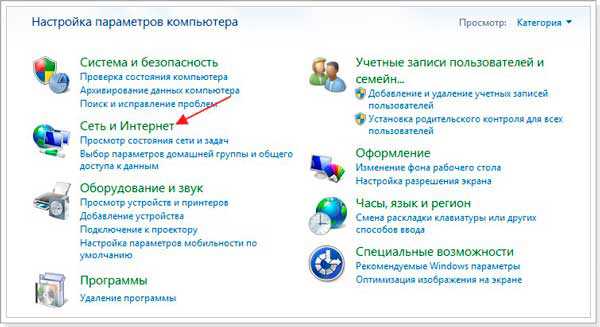
ಈ ಹಂತದಲ್ಲಿ, "ನೆಟ್ವರ್ಕ್ ಮತ್ತು ಹಂಚಿಕೆ ಕೇಂದ್ರ" ಗೆ ಹೋಗಿ, ಅಲ್ಲಿ ಮುಖ್ಯ ಮ್ಯಾನಿಪ್ಯುಲೇಷನ್ಗಳು ನಡೆಯುತ್ತವೆ.


























